大家好,关于安卓手机怎样设置多窗口很多朋友都还不太明白,那么今天我就来为大家分享一下关于安卓手机怎样设置窗口小工具的相关内容,文章篇幅可能较长,还望大家耐心阅读,希望本篇文章对各位有所帮助!
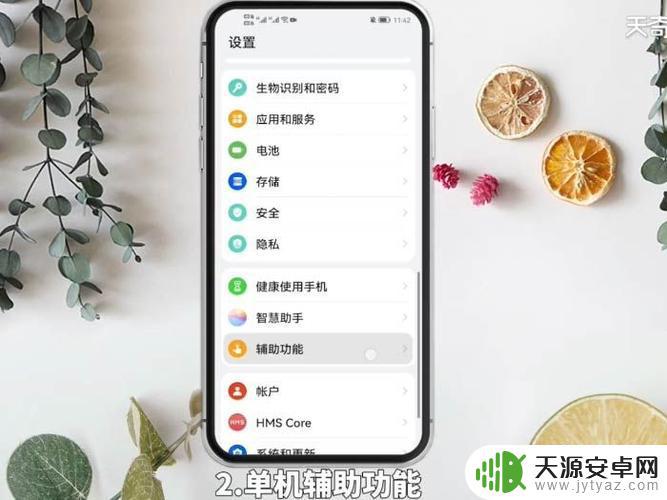
1安卓怎么分屏双开
如果您使用的是华为手机,以华为Mate 40手机为例:一、开启分屏:
1、打开某个应用后,在手机屏幕左侧或右侧,从外向内滑动屏幕并停顿,调出智慧多窗应用栏。
2、长按并拖拽应用栏中的应用图标至屏幕,开启分屏。
二、分屏互换:
长按分屏窗口顶部的横条至分屏窗口缩小后,拖拽该窗口至另外一个分屏窗口。
三、退出分屏:
按住分屏中间线上的横条或竖条拖动直至另外一个窗口消失。
部分应用不支持分屏显示。
同一时间只能使用两个分屏应用。
四、在分屏应用间快速拖拽
打开分屏应用后,可以直接在应用间拖拽图片、文字或文档。
1、拖拽图片:例如,在编辑备忘录时,同时打开文件管理并选中一张图片,可将其拖拽至备忘录编辑页面。
2、拖拽文字:例如,在发送信息时,同时打开备忘录长按并标选中需要文字,再次长按可将其拖拽至微信中。
3、拖拽文档:例如,在编辑电子邮件时,同时打开文件管理选中一篇文档,可将其拖拽至电子邮件。
部分应用不支持应用间拖拽。
五、添加、移动或移除分屏应用
1、添加应用:调出智慧多窗应用栏,点击加号。点击要添加的应用,点击完成。
2、移动应用:调出智慧多窗应用栏,点击加号。在应用栏中长按应用图标并拖拽,可将其移动到应用栏任一位置,点击完成。
3、移除应用:调出智慧多窗应用栏,点击加号。在应用栏中点击应用图标右上角的减号移除应用,点击完成。
六、分屏与悬浮窗相互切换
1、分屏切换为悬浮窗:手机竖屏时,长按分屏窗口顶部横条向左或向右滑动可切换为悬浮窗;手机横屏时,长按分屏窗口顶部横条向下滑动可切换为悬浮窗。
2、悬浮窗切换为分屏:手机竖屏时,长按悬浮窗顶部横条向上或向下拖动切换至分屏;手机横屏时,长按悬浮窗顶部横条向左或向右拖动切换至分屏。
七、打开单个应用的多窗口
您可以打开单个应用(如:邮件、备忘录)的多个任务窗口,在多个任务窗口间拖拽图片、文字或文档。
部分应用程序不支持此功能,请以实际情况为准。
1、分屏打开单个应用的多任务窗口。
打开邮件应用的一个任务窗口。
在手机屏幕左侧或右侧,从外向内滑动屏幕并停顿,调出智慧多窗应用栏。
长按并拖拽应用栏中的邮件应用图标至屏幕,分屏开启邮件应用的多任务窗口。
2、在单个应用的多任务窗口间快速拖拽。
拖拽图片:从一个邮件任务窗口选中一张图片,可将其拖拽至另一个邮件任务窗口中。
拖拽文字:从一个邮件任务窗口长按并标选中需要文字,再次长按可将其拖拽至另一个邮件任务窗口中。
拖拽文档:从一个邮件任务窗口选中一个文档,可将其拖拽至另一个邮件任务窗口中。
八、关闭智慧多窗
智慧多窗功能默认开启,若您想要关闭:
进入设置 > 辅助功能 > 智慧多窗 ,关闭智慧多窗应用栏。
2安卓手机分屏怎么弄
安卓手机分屏方法如下:
1、华为手机在桌面点击设置。
2、点击进入设置页面后,点击智能辅助选项。
3、打开智能辅助页面后,点击手势控制。
4、进入手势控制页面后,点击分屏手势。
5、打开分屏手势页面后,打开分屏手势按钮。
6、打开分屏后,就可以用指关节在屏幕中间画直线分屏了。
3手机双屏,怎么设置
手机双屏又被称之为手机分屏功能,只有安卓7.0以上的手机支持的功能,7.0以下暂时不支持。
手机分屏步骤:
1)打开某个应用程序,如【设置】,如图所示;
2)点击多任务键,进入后台多任务管理,如图所示;
3)长按需要分屏的应用,直至出现三个菜单选项,如图所示;
4)选择中间的【分屏功能】如图所示;
5)选择另一半屏幕要使用的应用,如图所示;
6)选择完成后,即可完成手机分屏功能,如图所示。










